Ich behaupte „on premise“ wird IBM Planning Analytics Workspace regelmäßig auf RedHat Linux Server installiert. Dann braucht es nur noch die Planning Analytics Workspace Installation, den DNS Eintrag und das SSL Zertifikat für die verschlüsselte Verbindung zum IBM Planning Analytics Workspace Front End.
IBM Planning Analytics Workspace SSL-Zertifikat.cer in pa-workspace.pem
Wahrscheinlich muss das SSL Zertifikat für den Server per Ticket System und „Certificate Request“ bei den Kolleg:innen der SysAdmin angefragt werden. Und wenn ich nun das SSL.cer Zertifikat erhalten habe, was mache ich damit?
In wenigen Schritten die Verbindung von Planning Analytics Workspace zum TM1 Server verschlüsseln.
# $paw_dir = '/paw/paw_VERSION/config'
# Backup falls was schief geht
cp -rp /paw_dir/pa-workspace.pem /paw_dir/pa-workspace.pem.bak
# Schlüssel des Servers in als neue pa-workspace.pem kopieren
cp /etc/ssl/private.key /paw_dir/pa-workspace.pem
# die SSL.cer Datei der SysAdm Kolleg:innen an die *.pem anhängen
cat /dir/SSL.cer >> /paw_dir/pa-workspace.pemFertig, PAW erneut starten und https://paw.domain.de aufrufen.
Fehleranalyse SSL Verbindung – 3 Regeln
Good luck 😉
Regel 1) auch wenn aus sudo große Macht erwächst – wenn ich mir nicht sicher bin, frage ich bei den SysAdmins nach (das ist ggf. ein produktiver Webserver!)
Regel 2) Habe ich alles richtig gemacht? Zum Beispiel kontrollieren, ob der DNS für den Server gesetzt ist, ob ENABLE_SSL=true in der paw.env eingetragen ist und ob ich die erstellte pa-workspace.pem z.B. per OpenSSL validieren kann
Regel 3) PAW neustarten…
Wie validiert man ein PAW Zertifikat mit OpenSSL
Wir nehmen an, das Paket OpenSSL ist installiert und der User hat root Rechte. Dann OpenSSL starten (im Verzeichnis ausrufen) und wie folgt:
- „3. Locally verify certificates“
- „2. Signed certificate is the public key from the private key“
- private.key aus etc/ssl auswählen
- die pa-workspace.pem validieren
- „Certifikates have been validated“
Gewusst wie, ist es gar nicht kompliziert und muss bei IBM PAW Upgrades übrigens nicht wiederholt werden – schlicht die funktionierende pa-workspace.pem in das Verzeichnis der neuen Planning Analytics Workspace Version kopieren und dann PAW neustarten.
Sie suchen Unterstützung für Ihr IBM Planning Analytics TM1 Projekt?


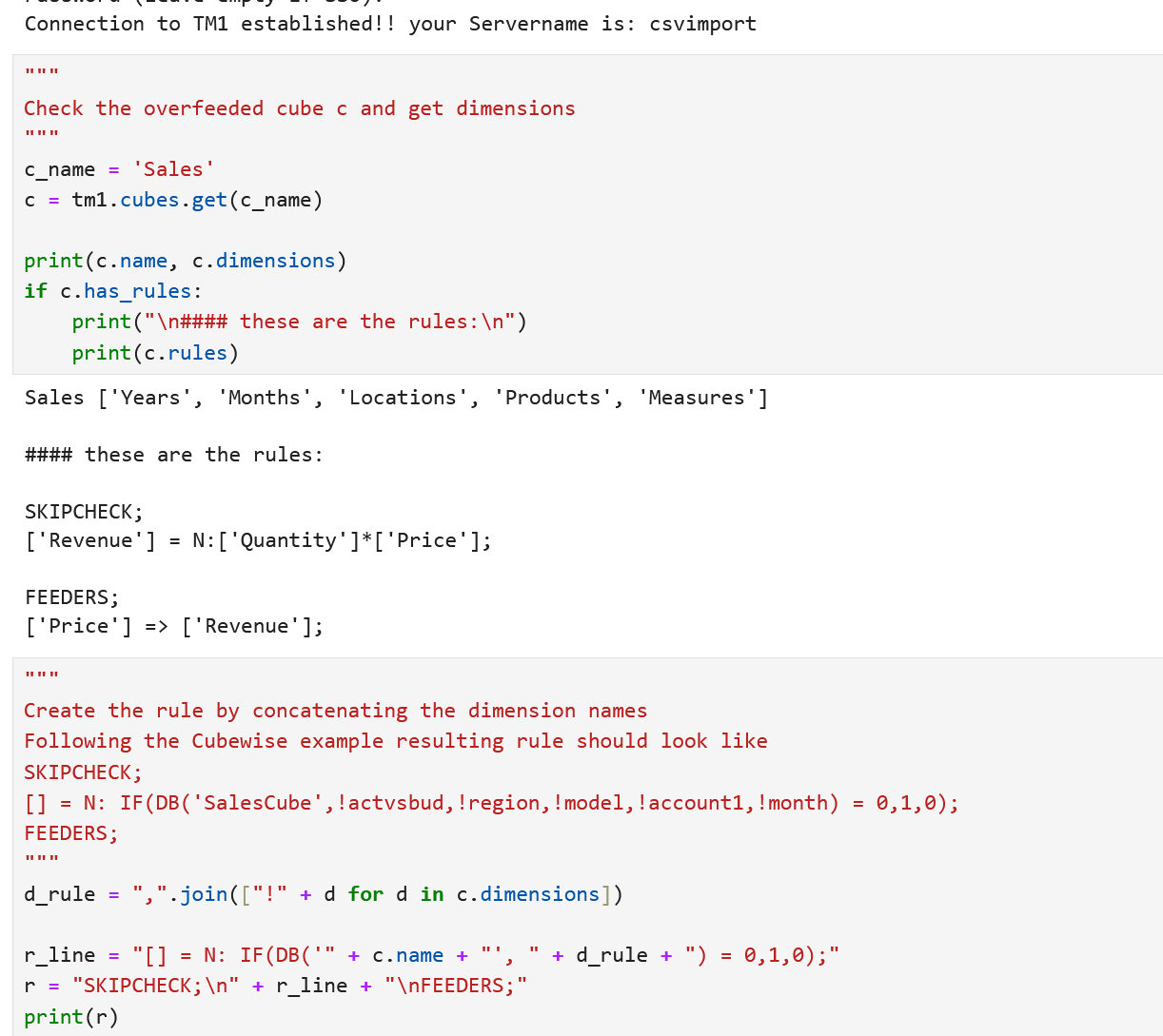

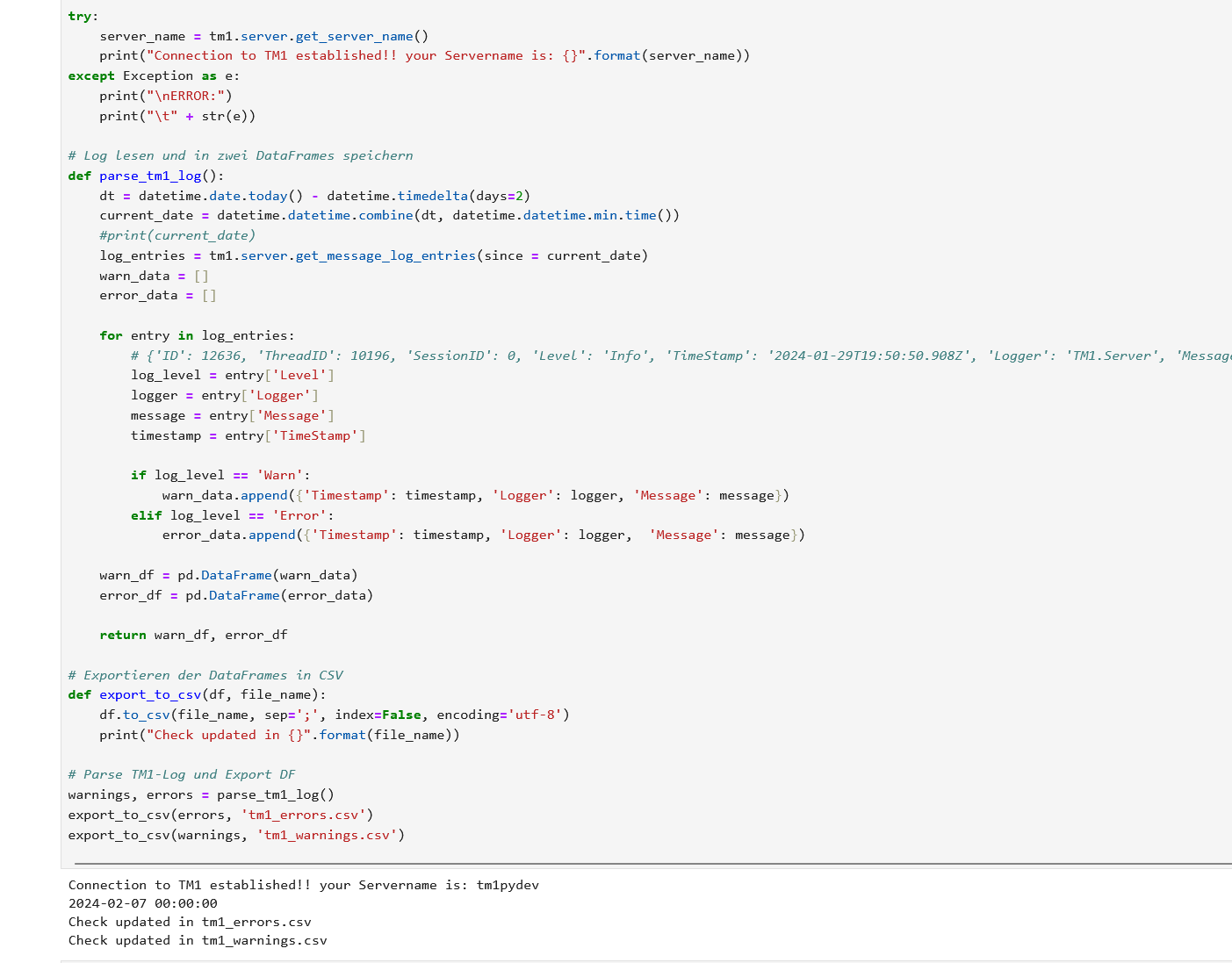


[…] wenn die pa-workspace.pem Datei für das SSL Zertifikat erzeugt werden muss, ist der cat-Befehl sehr nützlich. Um zwei Dateien mit dem cat-Befehl […]